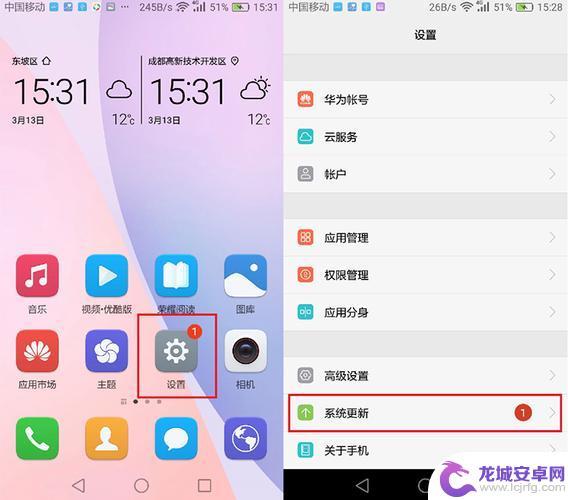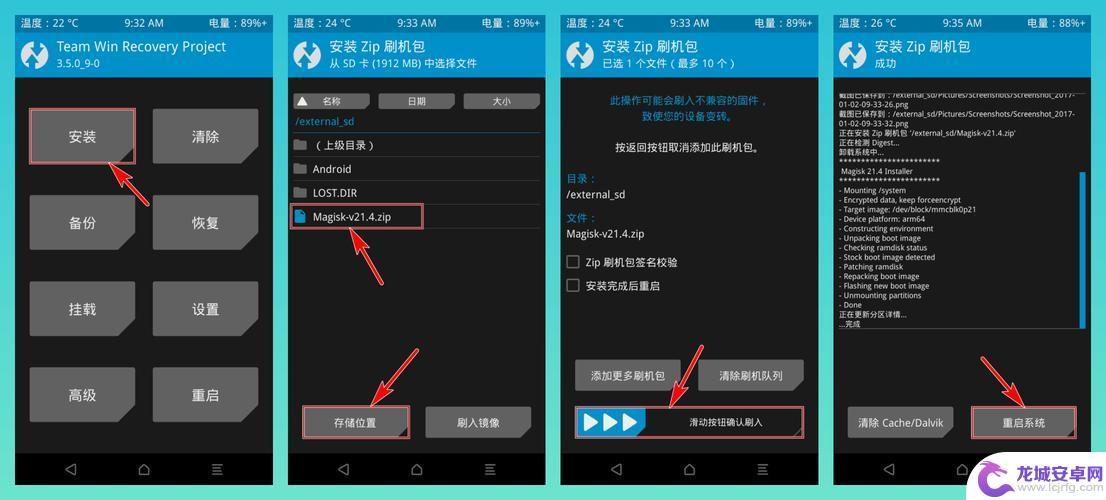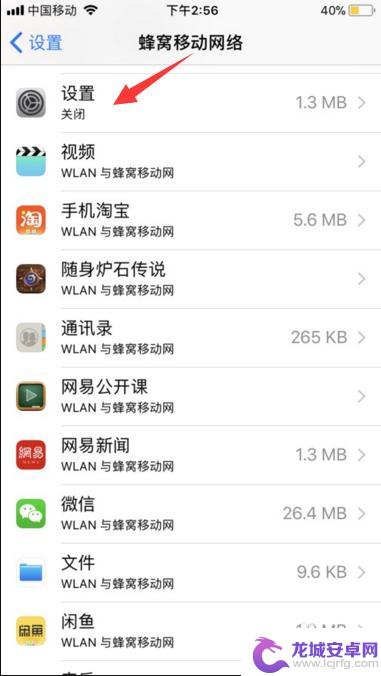手机升级系统在哪里操作 安卓手机系统更新方法
手机已成为人们生活中不可或缺的一部分,而手机的系统升级更是手机维护和使用中不可忽视的重要环节,尤其对于安卓手机用户而言,系统更新的方法和操作也是需要掌握的技巧之一。手机升级系统到底应该在哪里进行操作呢?接下来我们将为大家详细介绍安卓手机系统更新的方法,帮助你轻松掌握这一重要的操作技巧。无论是为了获得更好的性能,还是为了解决系统bug和安全隐患,手机升级系统都是必不可少的步骤。让我们一起来看看如何进行手机升级系统的操作。
安卓手机系统更新方法
操作方法:
1.解锁手机,进入手机桌面。在手机桌面的应用功能中找到“设置”,点击设置进入手机的设置页面。
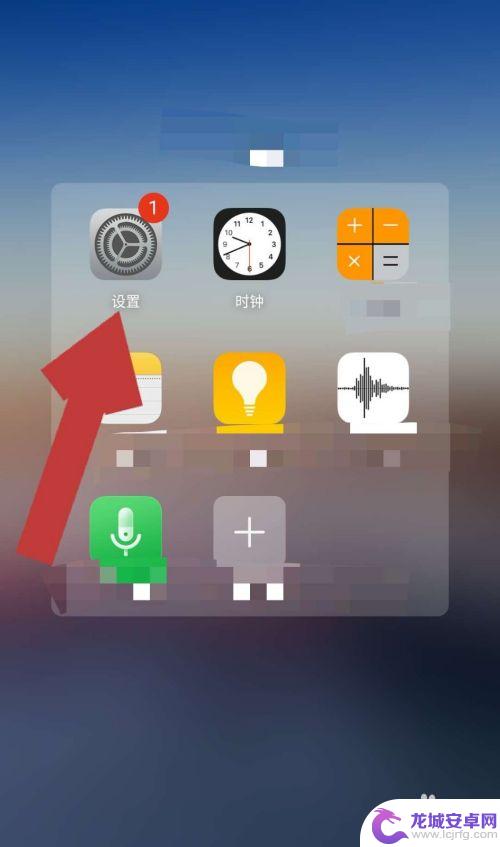
2.进入手机的设置页面后,找到“系统更新”,点击系统更新后方的“>”,进入系统更新页面。
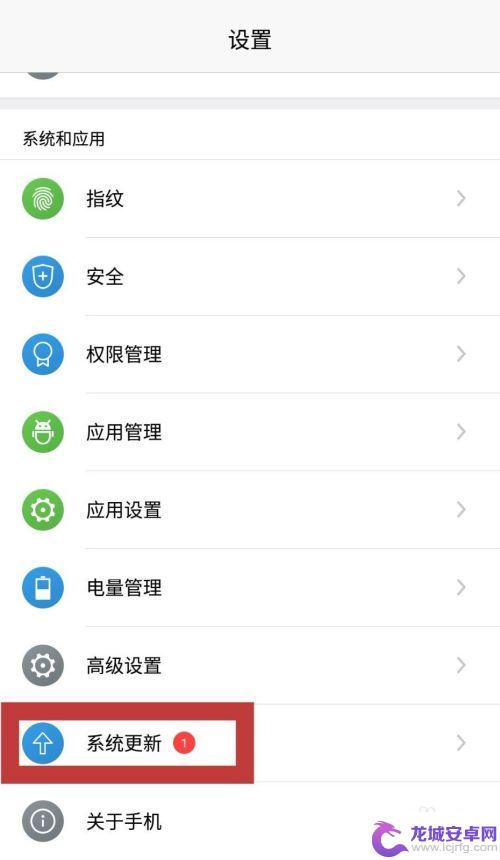
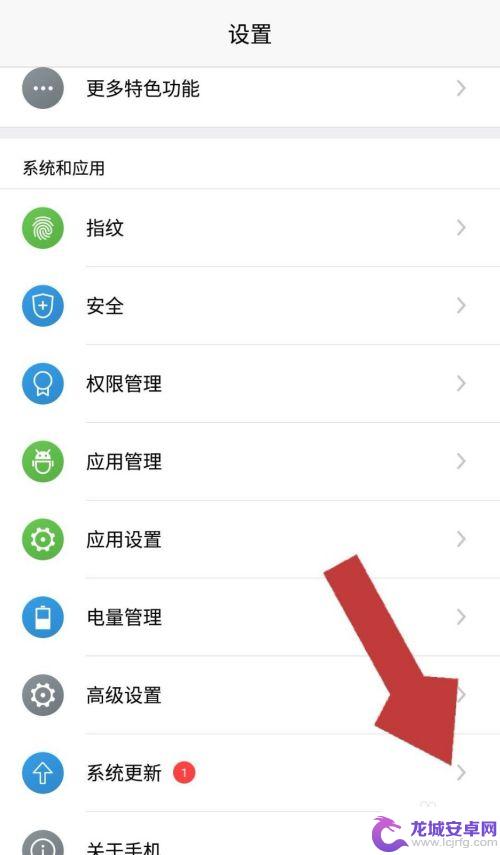
3.在系统更新页面我们可以看到页面显示“发现新版本”,点击页面下方的“下载升级包”;如果没有发现新版本那么我们的系统暂不需要更新。
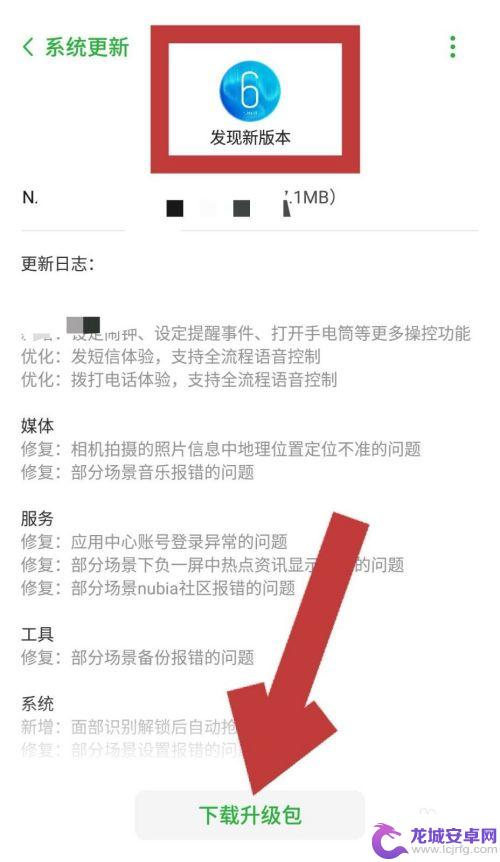
4.点击下载升级包后,系统开始下载升级包,待安装包下载完成后,点击页面下方的“安装更新”。
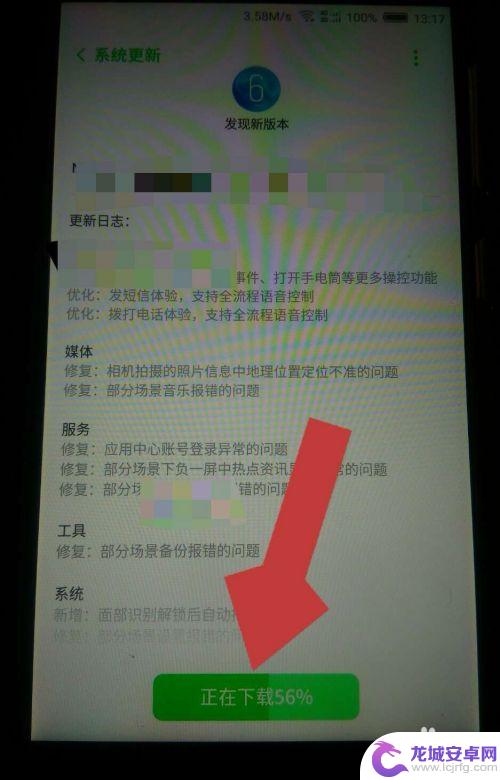
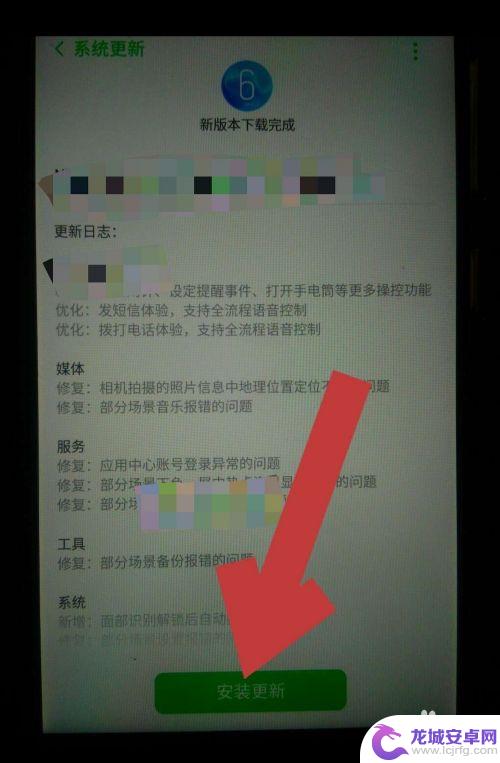
5.点击安装更新后,页面会出现提示框“此次升级不会清除个人数据......”,点击“立即安装”。
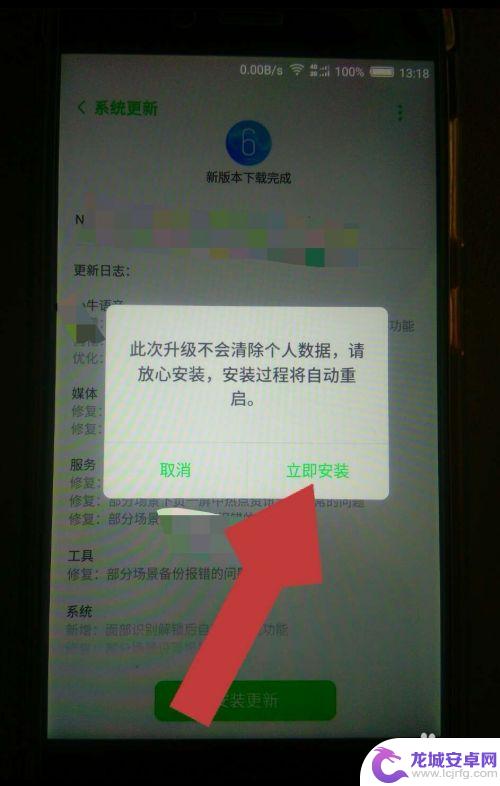
6.系统开始安装更新包,页面会显示“系统更新中。请勿操作”,待系统更新包安装完成后,会显示“系统正在重启”。
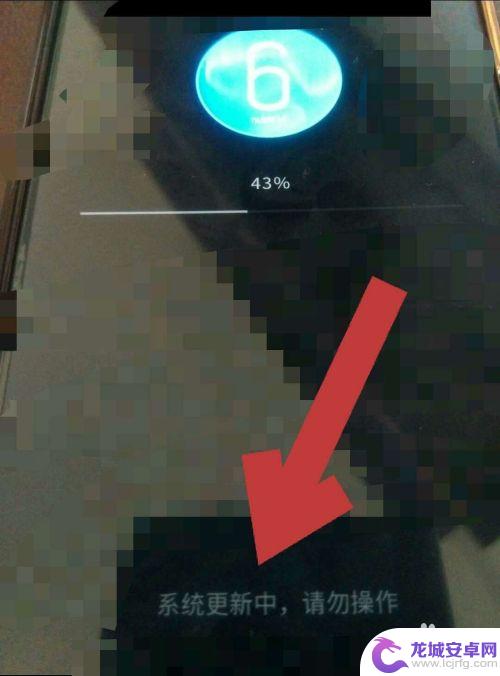
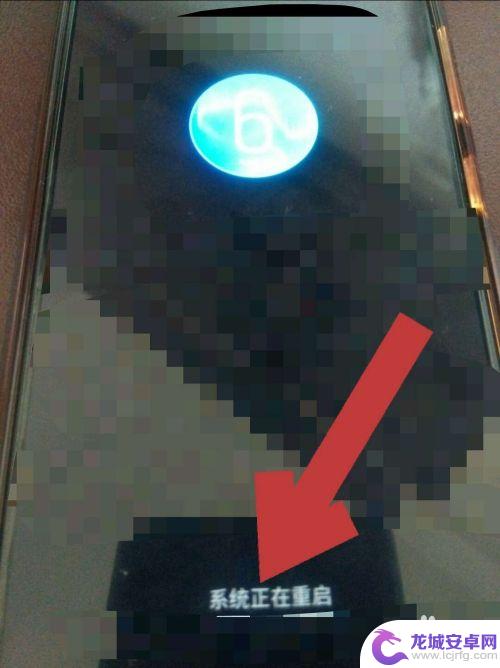
7.这样我们的手机就重启了,重启后需要优化应用。待应用优化完成后,我们的手机系统就更新好了。
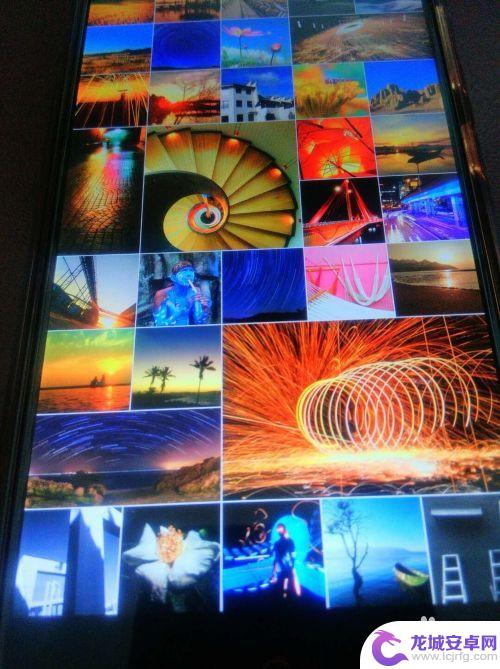
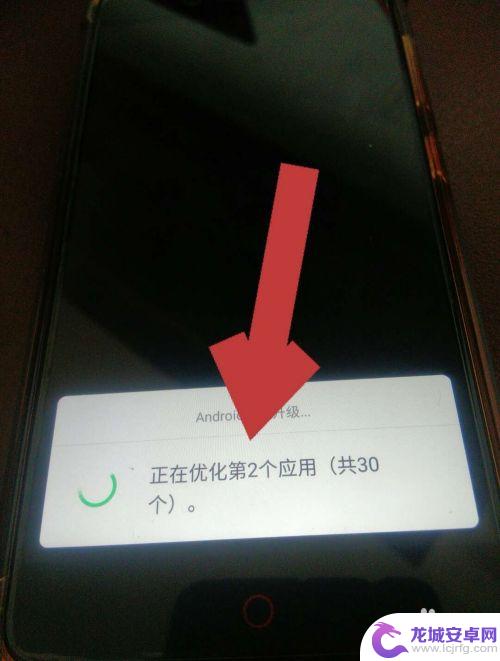
以上是手机升级系统的操作步骤,如果还有不清楚的用户,可以参考小编提供的步骤进行操作,希望能对大家有所帮助。
相关教程
-
/手机系统升级 如何用三种方法升级手机系统
手机系统升级是手机用户常常需要进行的操作之一,通过升级系统可以获得更好的性能和体验,而在进行系统升级时,常常会用到三种方法:通过手机设置界面升级、使用官方刷机包刷机、通过第三方...
-
升级安卓手机系统 安卓系统如何进行更新升级
在如今智能手机成为人们生活中必不可少的工具之际,安卓系统作为最受欢迎的操作系统之一,在不断推陈出新,升级安卓手机系统是为了优化系统功能和提升用户体验的重要一环。对于许多安卓手机...
-
手机如何刷安装版本 Android 11版本更新方法
随着科技的不断发展,手机系统也在不断升级更新,而Android 11版本作为谷歌最新推出的操作系统版本,吸引了众多用户的关注,想要体验Android 11带来的新功能和优化,就...
-
苹果手机软件不更新会怎样 不升级 iPhone 系统的危害
苹果手机作为一款备受热捧的智能手机,其系统软件更新也是用户必不可少的一部分,有一部分用户并不重视系统更新,导致手机软件长时间不更新。对于不升级 iPhone 系统的危害,是不容...
-
苹果手机8plus怎么更新版本 iPhone8系统无法升级怎么办
苹果手机8 Plus作为一款备受欢迎的智能手机,其系统的更新版本对用户来说是非常重要的,有时候我们可能会遇到iPhone 8系统无法升级的问题。...
-
手提电脑怎样升级系统 电脑系统更新升级步骤详解
手提电脑是我们日常工作和学习的重要工具,随着科技的不断发展,电脑系统的更新升级也变得越来越重要,一个更新升级的系统可以提供更好的性能和更多的功能,帮助我们更高效地完成各种任务。...
-
如何用语音唤醒苹果6手机 苹果手机语音唤醒功能怎么开启
苹果6手机拥有强大的语音唤醒功能,只需简单的操作就能让手机立即听从您的指令,想要开启这项便利的功能,只需打开设置,点击Siri和搜索,然后将允许Siri在锁定状态下工作选项打开...
-
苹果x手机怎么关掉 苹果手机关机关不掉解决方法
在我们日常生活中,手机已经成为了我们不可或缺的一部分,尤其是苹果X手机,其出色的性能和设计深受用户喜爱。有时候我们可能会遇到一些困扰,比如无法关机的情况。苹果手机关机关不掉的问...
-
如何查看苹果手机详细信息 苹果手机如何查看详细设备信息
苹果手机作为一款备受瞩目的智能手机,拥有许多令人称赞的功能和设计,有时我们可能需要查看更详细的设备信息,以便更好地了解手机的性能和配置。如何查看苹果手机的详细信息呢?通过一些简...
-
手机怎么把图片保存到u盘 手机照片传到U盘教程
在日常生活中,我们经常会遇到手机存储空间不足的问题,尤其是拍摄大量照片后,想要将手机中的照片传输到U盘中保存是一个很好的解决办法。但是许多人可能不清楚如何操作。今天我们就来教大...